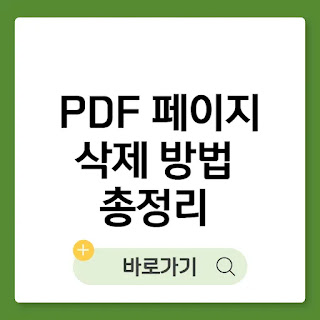학생들을 위한 필기 자료 정리 꿀팁과 도구 추천

공부를 잘하기 위해 필요한 요소는 단순히 많은 시간을 들이는 것이 아닙니다. 핵심은 얼마나 효율적으로 정보를 정리하고 복습하느냐 에 달려 있습니다. 특히 수험생, 고등학생, 대학생 등 학업 부담이 큰 학생들 에게는 단순히 내용을 베끼는 방식의 필기보다는, 자신만의 방식으로 체계적인 정리 습관을 들이는 것 이 학업 성과를 좌우하게 됩니다. 많은 학생들이 공통적으로 겪는 어려움은, 필기는 열심히 했지만 정작 시험 전에 복습이 어렵다는 점입니다. 이는 필기 자체가 목적이 되거나, 정보가 산만하게 정리되어 있어 재활용이 어려운 형태로 기록되었기 때문 입니다. 이번 글에서는 누구나 쉽게 실천할 수 있는 실용적인 필기 자료 정리 꿀팁 5가지 와 함께, 현대 학습 환경에 꼭 필요한 디지털 필기 도구 추천 까지 안내합니다. 효과적인 필기 정리 방법 5가지 1. 키워드 중심 정리 필기를 잘하는 사람들의 공통점은, 문장을 줄이고 핵심 단어만 정리 한다는 점입니다. 예를 들어 광합성은 식물이 빛 에너지를 이용해 유기물을 합성하는 과정이다라는 내용을 그대로 적는 대신, → “광합성 = 빛 → 유기물 합성 (식물)” 정도로 간단히 요약하는 방식입니다. 이런 식의 키워드 정리는 시험 직전 빠르게 개념을 복습하거나, 개념 간 연결고리를 파악할 때 매우 효과적입니다. 2. 색상 코드 활용 시각적인 구분은 뇌의 인식 속도와 기억력을 동시에 끌어올려줍니다. 중요 개념은 파란색, 정의는 노란색, 예시는 초록색 등으로 자신만의 색상 코드를 설정 해보세요. 색상 구분은 정보를 구조화하는 데 도움이 되며, 노트를 펼쳤을 때 한눈에 핵심을 파악할 수 있게 해줍니다. 3. 마인드맵 그리기 내용이 많고 복잡할수록 리스트형 정리보다는 마인드맵 이 효과적입니다. 예를 들어, 소화 과정을 정리할 땐 입 → 위 → 소장 → 대장으로 가지를 뻗어나가는 형식으로 정리해보세요. 이런 시각적 구조는 단순 암기보다 전체 흐름을 이해하고 응용하는 데 유리 합니다. 4. 수업 후 요약노트 작성...
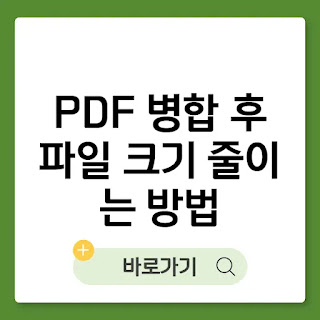

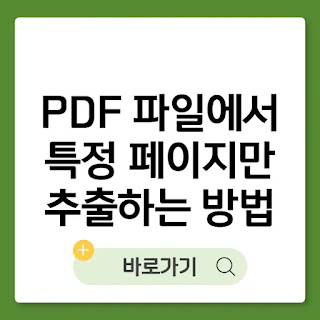

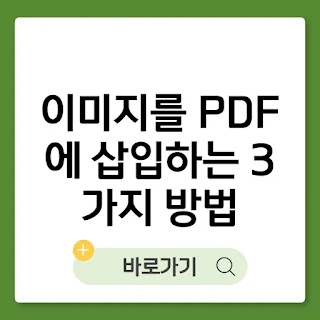
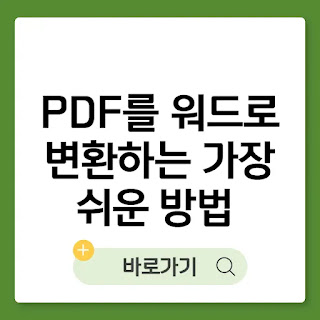
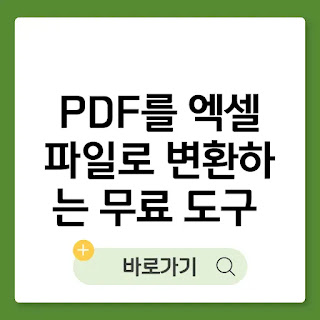
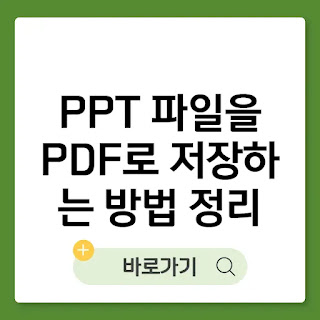
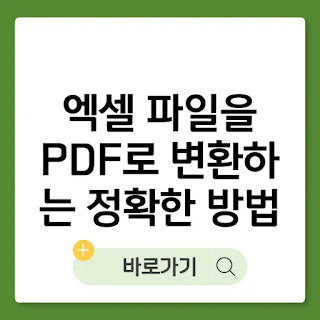
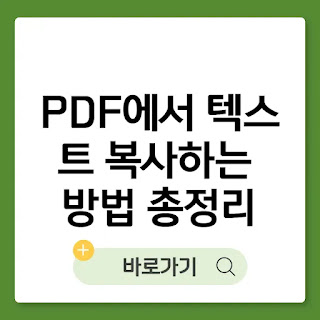
%EC%9D%84%20-PDF%EB%A1%9C-%EB%B3%80%ED%99%98%ED%95%98%EB%8A%94-%EA%B3%B5%EC%8B%9D-%EB%B0%A9%EB%B2%95.webp)